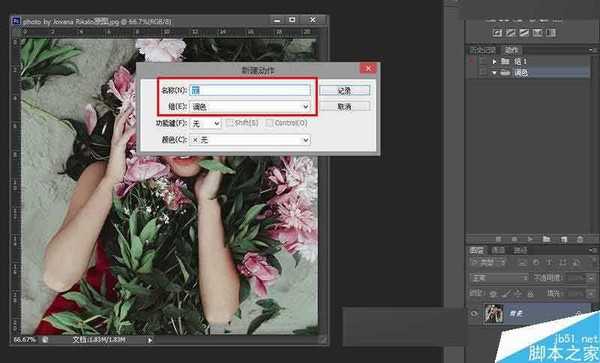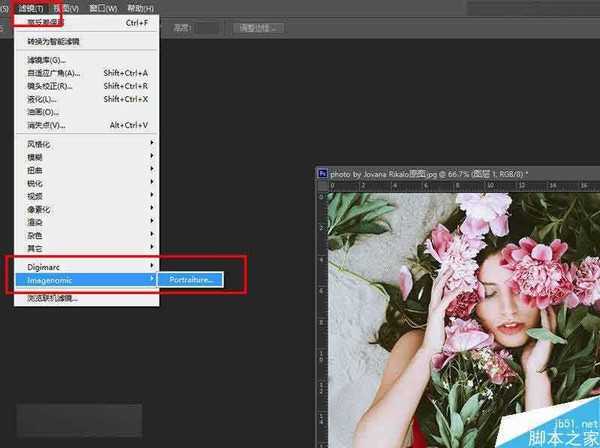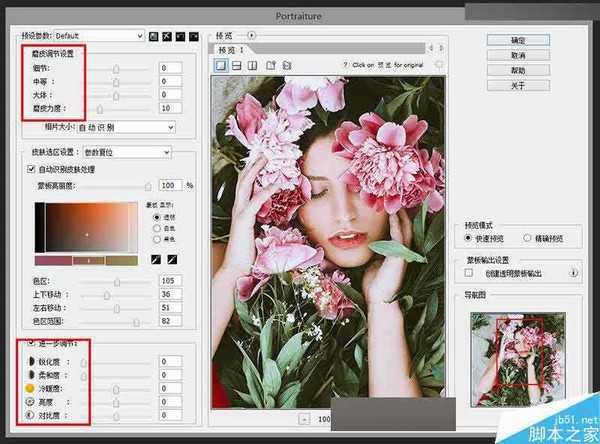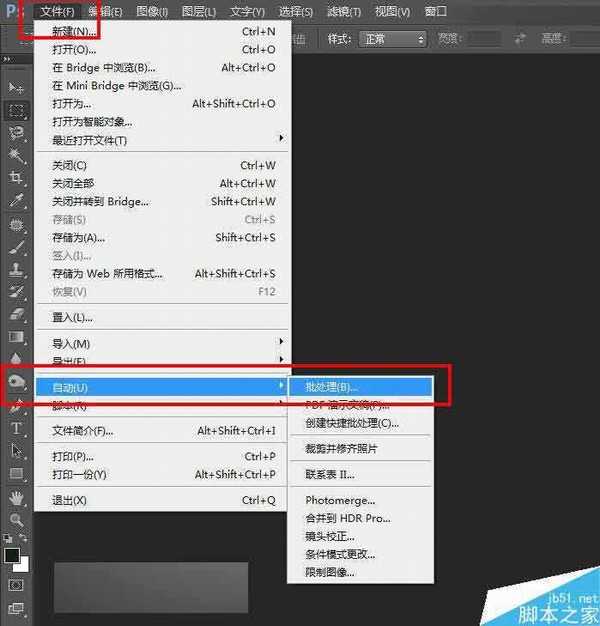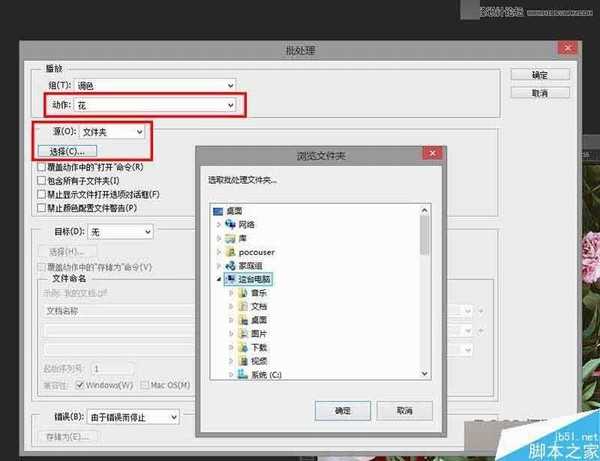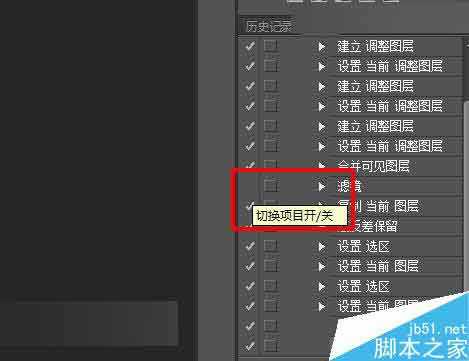今天大家分享这个PS批量修图的小技巧,它不但可以快速地修图,而且可以保证组图的色调统一,教程很不错,值得大家学习,希望能对大家有所帮助!
现在越来越多人选择用Lightroom去调色修图,大多数是因为Lightroom“一键粘贴预设”这个功能很方便。而我作为一个坚持用Photoshop修图的人,自然也会有比较轻松的修图方法。Photoshop里面有一个特别实用的小工具「动作」,想必很多人都知道它可以用来批量调整图片的大小,但其实它同样可以用来记录修图的步骤,然后转换为一个完整的修图动作,从而可以快速地处理每一张图片。
一、创建一个动作
1、首先将一张JPG格式的原图拉进PS,选择「动作」,创建一个新动作。
2、然后会弹出一个对话框,设置这个动作的名称,为了方便管理,我一般都会给动作设定一些分组,比如这个动作是用于调色的,我就分到了“调色”的组里面。
二、调色磨皮
由于这是一个“批量修图”的技巧教程,而不是调色教程。但为了整个过程可以更清晰完整,这里的调色步骤我只是简单地带过,不作为调色参考。大家可以按照自己平时的修图习惯去完成。总之,这个动作就是记录你修图中的每一个步骤,在这个过程中你做了什么调整,都会影响最后的效果。
【磨皮】 调色完成后,按住Ctrl+Shift+Alt+E盖印可见图层,得到一个新的图层。然后选择滤镜〉Imagenomic〉Portraiture进行磨皮。“Portraiture”这款磨皮插件在磨皮时可以保留很多细节,对于不是要求特别高的磨皮,使用它来完成都没有问题。当然,首先你的PS里得装了这个插件。
接着弹出插件的具体数值选框,大家可以自己去试着调一调。
三、动作完成
1、所有的修图步骤都完成后,点击“停止”按钮,接下来就开始试验你刚刚的整个修图流程。
2、将一张原图拖进PS,选定你的修图动作,比如我刚刚做的“花”,然后点“播放按钮”,就会看到色调改变了,由于这里是静态,不能很直观地表现给大家看,大家自己动手做做就可以见证这奇迹的时刻了。(为了确保步骤适用于组图的所有图片,可以在多几张不同的图上试验)
3、试验后,确认整个修图过程没有问题,再次点“开始记录”,继续记录。这个记录主要是用于后面的批量编辑,快捷键“Ctrl+Shift+E”合并可见图层,“Ctrl+S”储存,点击停止动作。至此,整个步骤就完成了。
四、批量处理
1、点击文件〉批处理
2、弹出对话框,“动作”选择你需要的那个动作。“源”的文件夹指的是等待批量编辑的那组原图的文件夹。全部选好后,点“确定”,一组图片就自动按照你所做的步骤去调整了。
五、一些小贴士
1、在做的过程中,如果有不小心做错的步骤,不用担心!这时可以点“停止”按钮,将错误的步骤拖到下方的“垃圾桶”,删除掉,再重新记录动作。
2、建好的动作可以在下次用于其他图片,如果其中某一个步骤不适用于某组图,你想去掉的话,可以把那个步骤前面的“√”去掉就可以了。
3、切记,完成一个新动作,要正常关闭PS,动作才会保留下来,如果是意外关闭,动作就会消失了。
教程结束,以上就是PS巧用动作和滤镜批量给人像磨皮的批量修图技巧,希望能对大家有所帮助!
PS,动作,滤镜,磨皮
免责声明:本站文章均来自网站采集或用户投稿,网站不提供任何软件下载或自行开发的软件! 如有用户或公司发现本站内容信息存在侵权行为,请邮件告知! 858582#qq.com
更新日志
- 小骆驼-《草原狼2(蓝光CD)》[原抓WAV+CUE]
- 群星《欢迎来到我身边 电影原声专辑》[320K/MP3][105.02MB]
- 群星《欢迎来到我身边 电影原声专辑》[FLAC/分轨][480.9MB]
- 雷婷《梦里蓝天HQⅡ》 2023头版限量编号低速原抓[WAV+CUE][463M]
- 群星《2024好听新歌42》AI调整音效【WAV分轨】
- 王思雨-《思念陪着鸿雁飞》WAV
- 王思雨《喜马拉雅HQ》头版限量编号[WAV+CUE]
- 李健《无时无刻》[WAV+CUE][590M]
- 陈奕迅《酝酿》[WAV分轨][502M]
- 卓依婷《化蝶》2CD[WAV+CUE][1.1G]
- 群星《吉他王(黑胶CD)》[WAV+CUE]
- 齐秦《穿乐(穿越)》[WAV+CUE]
- 发烧珍品《数位CD音响测试-动向效果(九)》【WAV+CUE】
- 邝美云《邝美云精装歌集》[DSF][1.6G]
- 吕方《爱一回伤一回》[WAV+CUE][454M]